Ubuntu Livepatchサービスは、Ubuntuコンピューターの重要なカーネルのアップグレードを自動化し、時間と労力を節約します。 これは、企業がUbuntuLinuxカーネルの脆弱性にすばやくパッチを適用できるようにするプログラムです。 ライブパッチアプリケーションを使用すると、コンピューターをリセットしなくても、実行中のカーネルにパッチを適用できます。 この機能はUbuntu16.04LTSで最初に導入され、数か月または数年にわたって再起動せずに動作することが期待されるサーバーを対象としています。 この投稿では、UbuntuOSにライブパッチを適用する方法について詳しく説明します。
UbuntuLivepatchサービスにアクセスする方法
このサービスは、Ubuntu関連のすべてのWebサイトのシングルサインオンポイントとして機能し、Ubuntuユーザーとコミュニティメンバーが情報を見つけ、通信し、貢献することを容易にします。 Livepatchサービスを使用する場合は、発行され、UbuntuOneアカウントにリンクされている秘密鍵が必要です。 最初にサインインボタンをクリックする必要があります。その後、新しいダイアログボックスが表示され、以下に示すように、新しいアカウントを作成するか、既存のアカウントを使用してログインするかを尋ねられます。
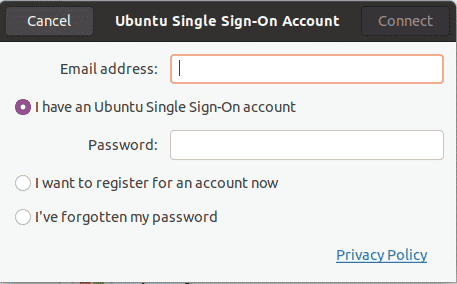
以下にリストされているUbuntuの公式Webサイトにアクセスして、同じことを実行できます。
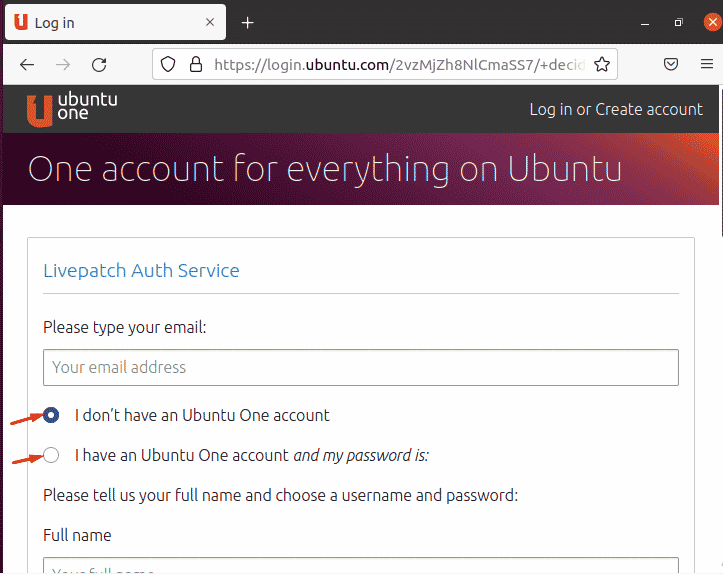
Ubuntuでは、livepatchオプションを有効にする2つの基本的な方法があります。 最初の方法は特にデスクトップユーザー向けであり、2番目の方法はサーバー向けです。
- グラフィカルユーザーインターフェイス(GUI)を使用したライブパッチの有効化
- ターミナルを使用したライブパッチの有効化
方法1:GUIを使用してライブパッチを有効にする
Ubuntu Oneアカウントに接続すると、ライブパッチがアクティブになります。 「ソフトウェアとアップデート」の設定に戻って確認することもできます。
「アクティビティ」オプションを選択し、そこでライブパッチを検索して、最後にライブパッチオプションを選択します。
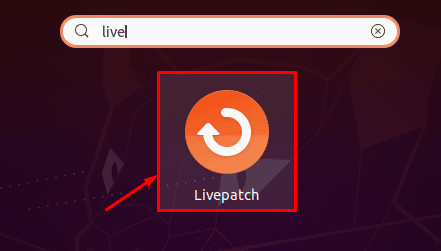
「ソフトウェアとアップデート」に移動し、右上隅にあるライブパッチオプションをクリックして、ライブパッチを見つけます。
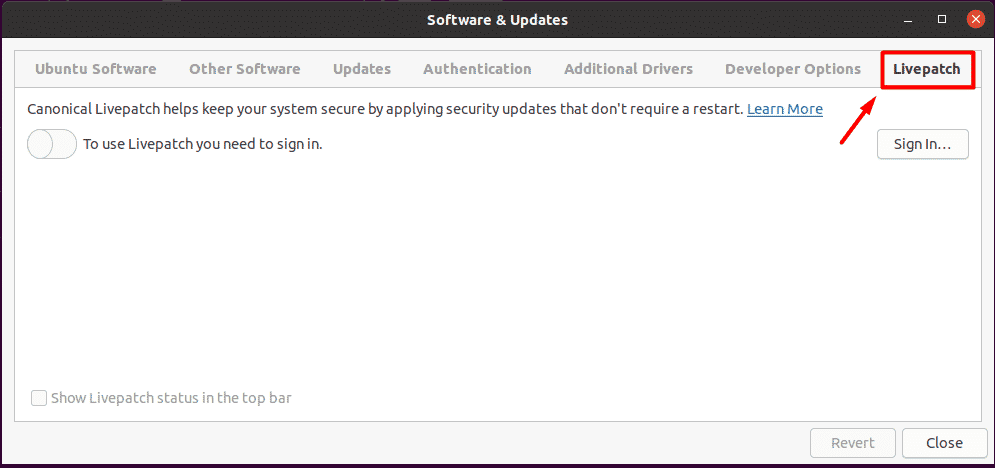
すでにUbuntuOneアカウントにログインしている場合は、以下に示すように、ライブパッチがアクティブで機能していることがわかります。
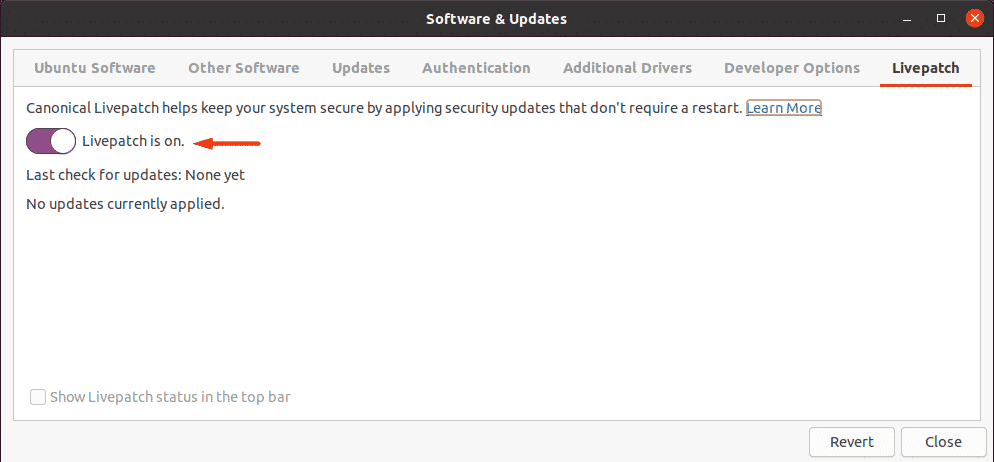
これは、GUIを使用してライブパッチオプションを有効にする方法です。 次のセクションで説明するように、ターミナルから有効にするのも非常に簡単です。
方法2:ターミナルを使用してライブパッチを有効にする
以前の方法と同様に、ターミナルを使用してライブパッチを有効にするには、Ubuntu1アカウントも必要です。 その後、このアプリケーションの作成を担当する公式のlivepatchWebサイトにアクセスする必要があります。 ここには2つのオプションがあります。1つはUbuntuを自分で使用している場合に選択する必要がある「Ubuntuユーザー」用、もう1つは複数のアカウントを持つビジネスユーザーの場合に選択する必要がある「正規の顧客」用です。 私たちの状況では、私たちが話していることのアイデアをあなたに与えるために「Ubuntuユーザー」オプションを選択しました。 このオプションを選択したら、左下に移動して、ライブパッチトークンオプションをクリックします。
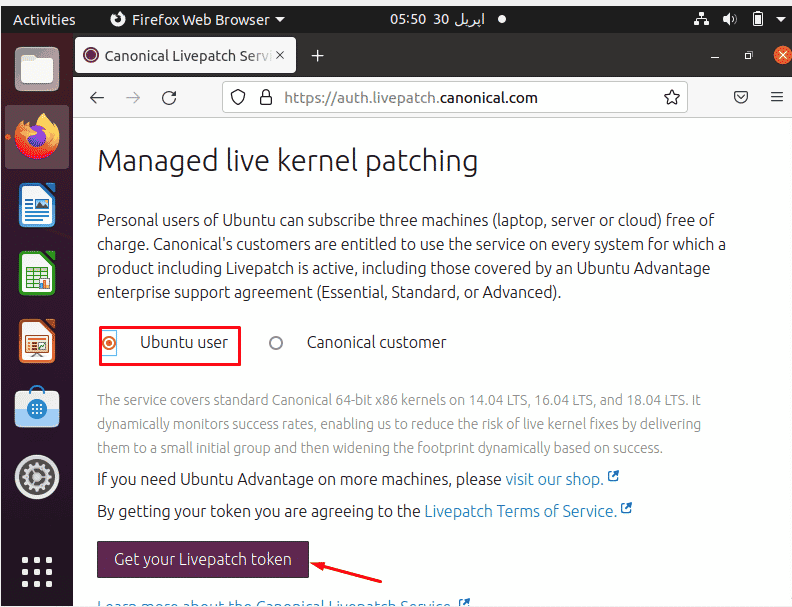
以下の画像には、Ubuntuライブパッチをアクティブ化するための手順とキーも含まれています。 これにより、UbuntuOneアカウントに関連付けられた秘密鍵が生成されます。 秘密鍵を取得したら、これらのサービスを使用するには、これらのサービスをアクティブ化する必要があります。 問題なくアクティブ化するには、指示に従い、指示に従って適用する必要があります。
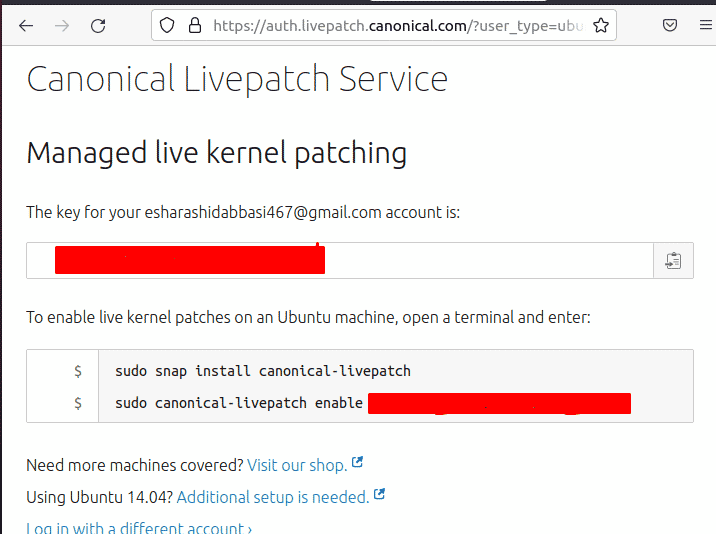
したがって、livepatchサービスをアクティブ化するために必要なのは、ターミナルに次の行を入力することだけです。
$ sudo snap install canonical-livepatch |

インストール後、秘密鍵を正規のライブパッチにリンクする必要があります。これは、次のコマンドを実行することでターミナルで実行できます。
$ sudo canonical-livepatch enable <secret key> |
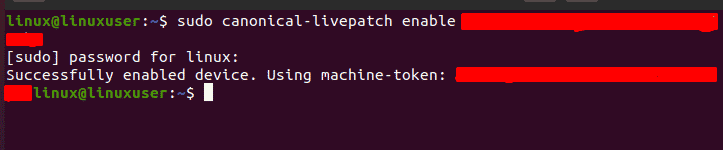
ターミナルで次のコマンドを実行して、すべてが正常に動作しているかどうかを確認できます。
$ sudo canonical-livepatch status |
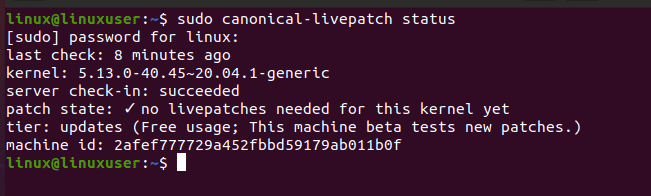
すべてが正常に機能している場合、canonicalはバックグラウンドでオペレーティングシステムに変更を加えます。 適用されていないパッチがある場合は、ステータスコマンドに一覧表示されます。
UbuntuでLivepatchをアンインストールする方法
何らかの理由でこれらのサービスを無効にしたい場合は、ターミナルで次のコマンドを実行することで無効にできます。
$ sudo snap remove canonical-livepatch |
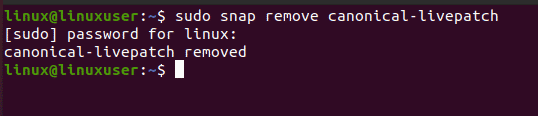
以下に示すように、ソフトウェアとアップデートオプションを開き、ライブパッチオプションのチェックを外して、この機能を無効にすることもできます。
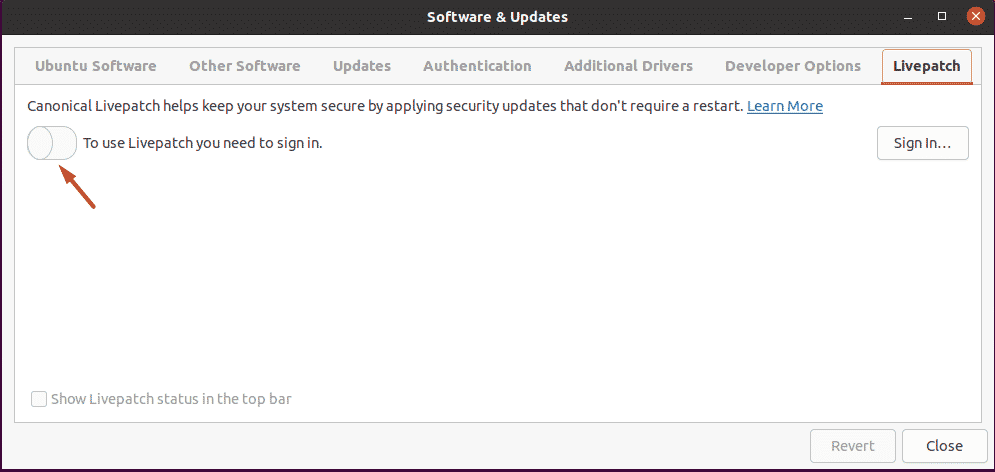
結論
この記事では、Ubuntuにライブパッチをインストールするための2つのテクニックについて説明しました。 Ubuntuアカウントをまだ作成していない場合は作成する必要があり、Ubuntuアカウントがないとライブパッチをインストールできません。 この機能は、デスクトップユーザーも利用できます。 ただし、サーバーベースのシステムには強くお勧めします。 これは、新しいパッチやセキュリティ機能をサーバーの電源を切ることなく実装するには、サーバーを長時間アクティブにする必要があるためです。

Karim Buzdarは、電気通信工学の学位を取得しており、CCNA RS、SCP、ACEなどのいくつかのシステム管理者認定を取得しています。 ITエンジニアおよびテクニカルライターとして、彼はさまざまなWebサイトに書き込みを行っています。
The post Ubuntu Livepatchの使用方法– LinuxWays appeared first on Gamingsym Japan.
